ХЕИЦ или високоефикасни формат сликовне датотеке је врста високо напредне технике компресије слике која је на много начина боља од ЈПЕГ-а. ХЕИЦ кодеци постоје толико година, али подразумевана апликација за обраду слика за Виндовс 10 не подржава овај кодек! Чак и Виндовс 11 не подржава ову функцију без преузимања одређених апликација Сторе. Ако желите да прегледате ХЕИЦ датотеке или ХЕВЦ видео записе, морате се обратити за помоћ продавницама или другим бесплатним апликацијама трећих страна отвореног кода. Следите било које од ових упутстава ако желите да приступите датотекама ХЕИЦ и ХВЕЦ на свом рачунару.

Како приступити датотекама ХЕИЦ
Постоје апликације Сторе и друге апликације независних произвођача које можете користити за декодирање ХЕИЦ датотека.
1. начин - Преузмите апликацију ХЕВЦ Видео Ектенсион
Можете да преузмете, инсталирате и користите ХЕИФ Имаге екстензије за Виндовс 10/11 за читање/ писање ХЕИЦ сликовних датотека.
1. Прво кликните на икону Виндовс и кликните на дугме „Мицрософт Сторе”Из Старт менија.

2. Када се продавница отвори, кликните на поље за претрагу и откуцајте „ХЕИФ“.
3. Затим додирните „ХЕИФ проширења слике”Да бисте га отворили.

4. Ако још нисте инсталирали ову апликацију, додирните „Добити”Да бисте апликацију преузели на рачунар.
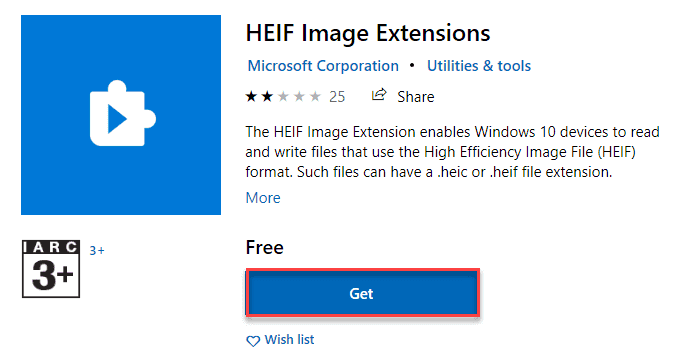
Када апликацију преузмете и инсталирате на рачунар, затворите прозор Продавница.
Сада отворите узорак ХЕИЦ слике на свом рачунару и она ће се нормално отворити.
2. начин-Користите апликацију независног произвођача
Можете да користите апликацију независног произвођача ако не желите да користите апликацију Продавница. Само следите ове кораке да бисте користили ЦопиТранс.
1. Прво идите на Веб локација ЦопиТранс.
2. Када сте тамо, кликните на „Преузимање”За преузимање најновије верзије софтвера.

3. Када га преузмете, двапут кликните на „ЦопиТрансХЕИЦфорВиндовсв1.008”Да бисте га инсталирали на рачунар.

4. Сада кликните на „Следећи”За наставак инсталације.
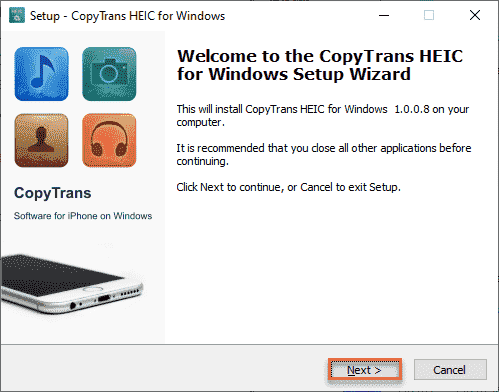
5. Затим кликните на дугме за избор поред дугмета „Инсталирам ЦопиТранс ХЕИЦ за кућну употребу“.
6. Затим кликните на „Следећи" да наставите.
7. Након тога кликните на „Инсталирај”Да бисте га инсталирали.

Сада затворите сваки отворени прозор и поново покренути рачунар.
8. Након поновног покретања, отворите Филе Екплорер и идите тамо где имате ХЕИЦ датотеку слике.
9. Затим кликните десним тастером миша на слику и кликните на „Отворите помоћу“.
10. Затим кликните на „Одаберите другу апликацију“.
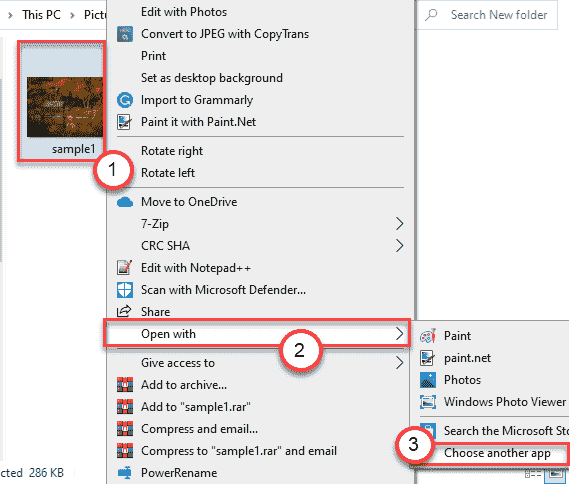
11. Затим се померите надоле кроз апликације. Проверите да ли можете пронаћи „Мицрософт прегледник фотографија”На листи.
12. Ако га не можете пронаћи, кликните на „Више апликација“. Сада изаберите „Мицрософт прегледник фотографија" апликација.
13. Следећи, проверавати „Увек користите ову апликацију за отварање .хеиц датотека“. На крају кликните на „У реду“.

Ово ће поставити апликацију Мицрософт Пхото Виевер као подразумевани ХЕИЦ процесор слика.
Како отворити ХВЕЦ видео записе у систему Виндовс 10/11
Слично ХЕИЦ, ХЕВЦ или високоефикасно видео кодирање је још један напредни алгоритам компресије који се користи за компримовање видео записа у мању величину без утицаја на квалитет. Баш као и ХЕИЦ кодеци, Виндовс 10/11 не подржава ХВЕЦ кодеке према заданим поставкама.
Али постоје начини на које можете репродуковати видео записе кодиране у ХВЕЦ -у
Процес- Инсталирајте видео кодеке ХВЕЦ на Виндовс 11
Преузмите и инсталирајте видео проширења ХВЕЦ из Продавнице. Пратите ове кораке -
1. Само отворите Мицрософт Сторе на рачунару.
2. Затим откуцајте „ХВЕЦ”У пољу за претрагу.
3. Затим кликните на „ХВЕЦ видео проширења“.
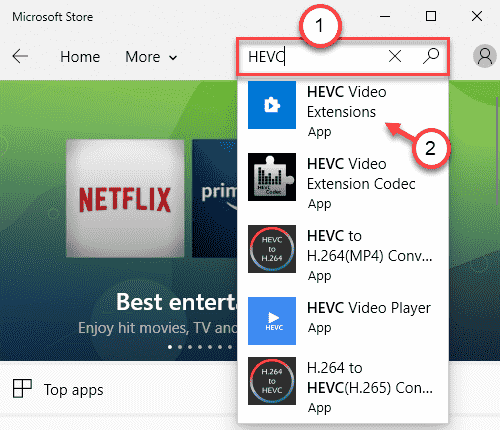
4. Овај кодек морате купити у продавници. Само додирните „Буи”Да бисте купили видео кодек за свој систем.
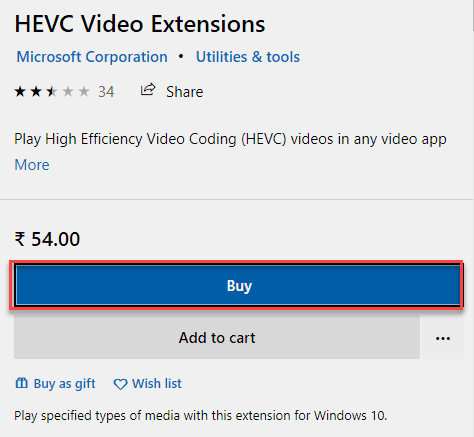
5. Након тога кликните на „Инсталирај”За инсталирање кодека на ваш рачунар.
То је то! Сада можете једноставно репродуковати видео записе са ХВЕЦ кодецима помоћу апликације Филмови и ТВ.
БЕЛЕШКА –
Ако не желите да купите или инсталирате спољне кодеке за ХВЕЦ, постоји мноштво опција независних произвођача. Једно од широко распрострањених решења је коришћење ВЛЦ плејера за репродукцију видео записа на ХВЕЦ кодецима. Дакле, можете користити ВЛЦ плејер за репродукцију видео записа.
Додатно, постоји неколико других бесплатних видео плејера који подржавају ХВЕЦ декодирање. Као -
5К плејер
МПЦ-ХЦ


